Med store lydfiler kan det ikke være lett å sende dem via e-post eller over internett på sosiale medieplattformer. Du vil møte meldinger som forteller deg at lydfilen din er for stor. Det er et felles dilemma for alle brukere. Enten du er en DJ, en musiker, en podcastprodusent eller en typisk musikklytter, er det til stor hjelp å lære å komprimere lydfiler.
Hvis du er i samme situasjon, støter du inn på riktig side for å lese. Det er mange tilgjengelige løsninger eller programmer som hjelper deg med å komprimere lydfiler og effektivt redusere mediefiler. Likevel er det å finne en pålitelig app som en perle. I denne bloggen vil vi granske noen av de effektive verktøyene for skrivebord og mobil som vil hjelpe deg å begrense filmediestørrelsen med betydelige resultater. Uten så mye prat vil følgende apper hjelpe deg komprimere lydfilstørrelsen.
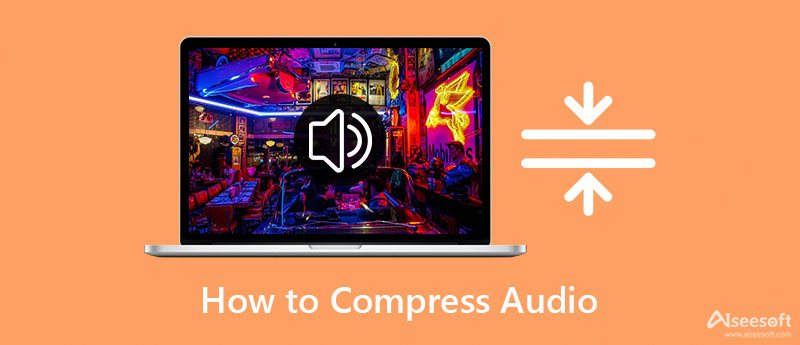
Uansett hvilket system du bruker, finnes det et program som passer for dine behov. Det finnes en haug med verktøy som passer for forskjellige systemer. Det er imidlertid en tålmodighetsprøve fordi noen programmer ikke kan oppnå det de skal gjøre. Derfor så vi etter pålitelige verktøy for å hjelpe deg. Sjekk dem ut og lær videre.
Et av de dyktige og pålitelige programmene for å betjene lydkomprimering er Video Converter Ultimate av Aiseesoft. Den støtter både Windows- og Mac-systemer. Det gir deg også kontroll over lydfilens format, kanal, samplingsfrekvens og bitrate mer enn å justere komprimeringshastigheten. Disse parameterne hjelper deg å redusere mediestørrelsen på lydfilene ytterligere.
I tillegg til dette kan du batchkomprimere lydfiler og konvertere dem samtidig ved å bruke dette programmet. Video Converter Ultimate er multifunksjonell fordi den lar deg konvertere og redigere mediefiler. Følg den detaljerte prosedyren nedenfor og lær å komprimere lydfiler uten å miste kvalitet på nettet.
Først må du laste ned programmet på datamaskinen din. Bare klikk på Gratis nedlasting knappene under. Sørg for å få riktig installasjonsprogram for datamaskinens operativsystem. Klikk nå gjennom oppsettsveiviseren for å installere Video Converter Ultimate fullstendig. Deretter starter du programmet og gjør deg kjent med verktøyets navigasjon og grensesnitt.
100 % sikker. Ingen annonser.
100 % sikker. Ingen annonser.
Fra verktøyets hovedgrensesnitt vil du se de fire hovedfanene. Naviger til Toolbox fanen for å se listen over funksjoner som tilbys av programmet. Deretter klikker du på Lydkompressor for å starte den og begynne å komprimere lydfiler.
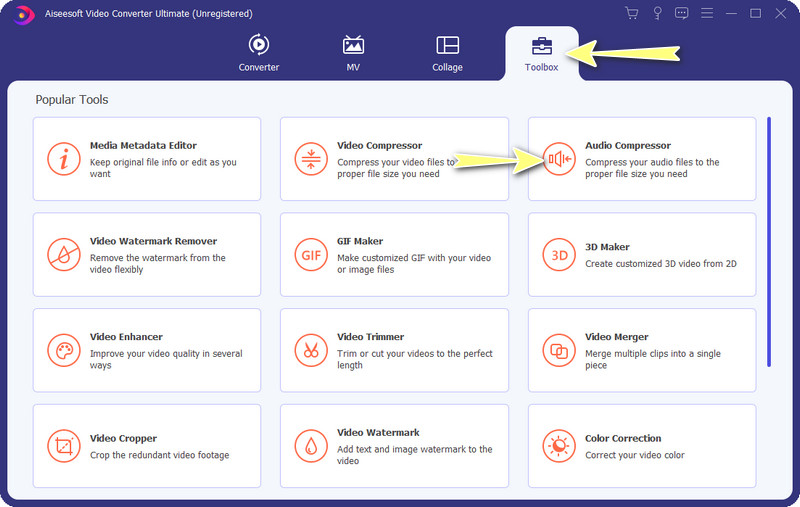
Deretter klikker du på I tillegg til sign-knappen for å legge til en lydfil du ønsker å komprimere. Den åpner deretter enhetens mappe. Finn nå målfilen din og last den opp til programmet. For å lære hvordan du komprimerer lydfiler på Mac eller Windows PC, følg det siste trinnet nedenfor.
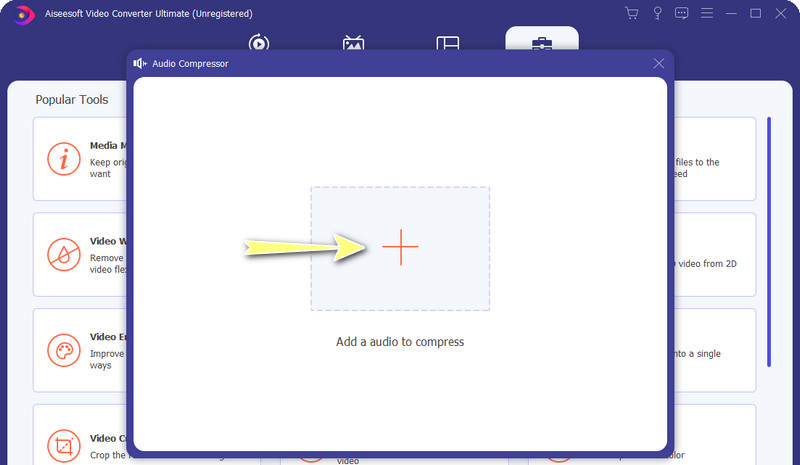
Når komprimeringsgrensesnittet dukker opp, kan du nå begynne å redusere mediestørrelsen. Du kan flytte komprimeringsglidekulen eller endre parametrene som du foretrekker. I tillegg vil endring av de andre parameterne bidra til å redusere videofilstørrelsen. Deretter kan du forhåndsvise filen for å se endringene, og hvis det passer din smak, klikk på Komprimer knappen for å initialisere prosessen.
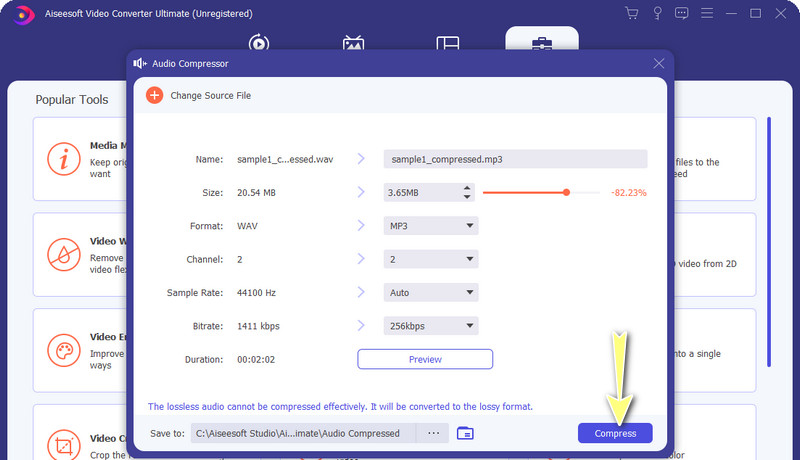
Hvis du ønsker å komprimere lydfiler på en iPhone eller Android-enhet, kan det være lurt å vurdere Lexis Audio Editor. Det er korrekt. Dette programmet er utviklet for Android- og iOS-brukere, slik at de kan manipulere lydfiler fra komforten til sine bærbare enheter. Den brukes hovedsakelig til ta opp lyd og redigere eksisterende lydfiler. En annen nyttig funksjon til dette verktøyet er lydkomprimering. Den tilbyr også tonehøyde- og temposkiftere for å oppnå ønsket lydutgang. På den annen side, her er hvordan du komprimerer lydfiler på iPhone eller Android ved å bruke dette programmet.
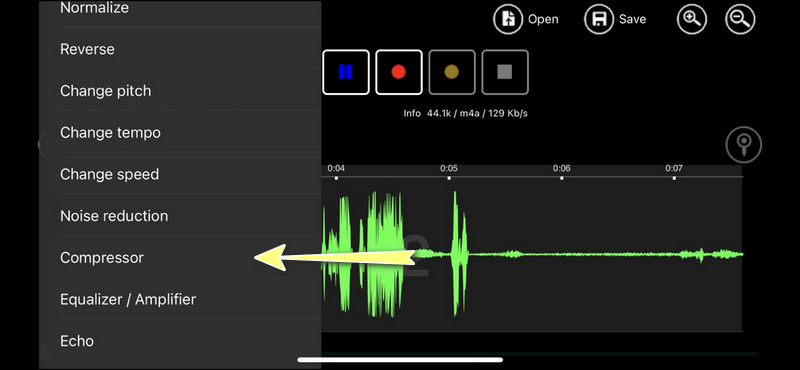
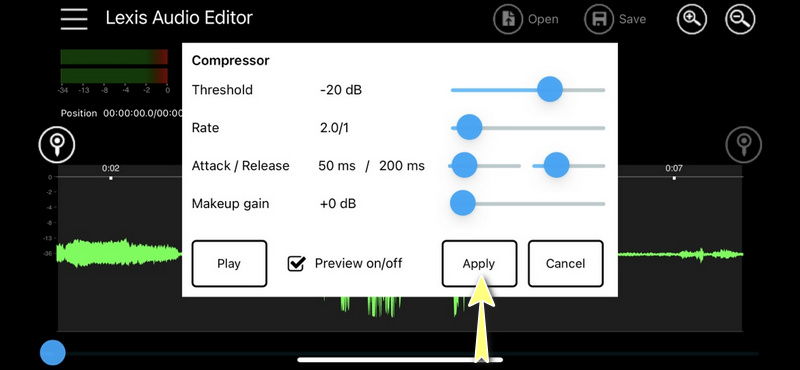
Innen du vil ha et online lydkomprimeringsverktøy, kan du stole på XConvert. Dette lar deg importere lydfiler fra forskjellige kilder, inkludert skylagringstjenester og lokal lagring, for enkelhets skyld. Du kan redigere parametere etter dine preferanser. Med den kan du redigere bithastigheten, lydkanalen, samplingshastigheten osv. På toppen av det trenger du ikke å laste ned programmet siden det fungerer online og er kompatibelt med forskjellige nettlesere. På samme måte tillater programmet batchkomprimering. For å bruke den og komprimere lyd online gratis, ta en titt på trinnene nedenfor.
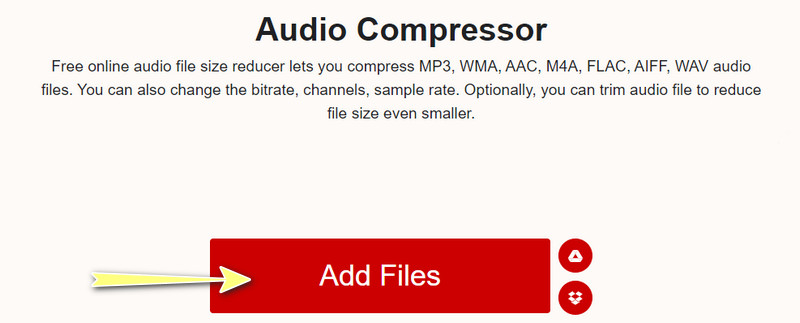
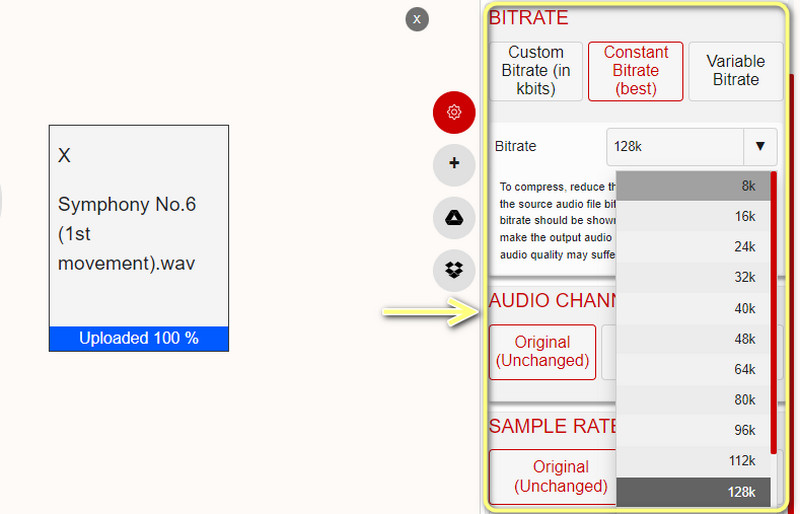
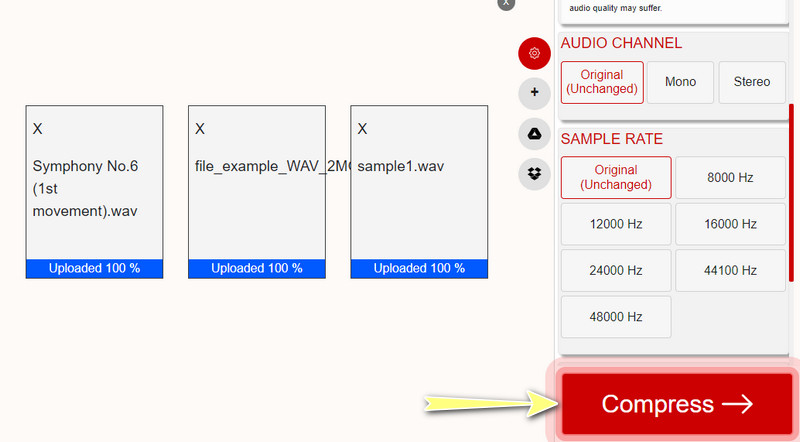
Det er mange grunner til at du trenger å komprimere lydfiler. Du kjører en enhet med lav disk, og du vil frigjøre diskplass. På denne måten vil du kunne lagre flere lydfiler. Bortsett fra det hjelper lydkomprimering å sende lydfiler på nettet, spesielt på meldingsapper som implementerer begrensninger for filstørrelsen du kan laste opp. Så du må lære å komprimere store lydfiler for å nå målene dine.
Dessuten gjør komprimering av en lydfil lyden mindre. I tillegg til det tar overføring av filer på nettet kortere tid. Det er nyttig for streaming av lydfiler. Den eneste avveiningen er at kvaliteten forringes, betydelig når lyden komprimeres for mye. Likevel blir komprimeringsalgoritmer mer intelligente og bedre for hver dag, og dermed bevarer lydkvaliteten. I tråd med det, sorterte vi ut programmer for å komprimere lydfiler på iPhone, Android, Windows og Mac-systemer.
Hvordan komprimere en QuickTime-lydfil?
Dessverre støtter ikke QuickTime endring av størrelse på video/lyd. Du kan imidlertid endre dimensjonene til videofilene dine, noe som kan bidra til å redusere mediestørrelsen.
Hvordan komprimere lydfiler for å sende via e-post?
Du kan zip opp lydfilene dine i en mappe for enkel overføring over internett. Deretter høyreklikker du på filen og velger Send til. Deretter velger du den komprimerte (zipped) mappen og merker den komprimerte mappen.
Hvordan komprimere lydfiler i iTunes?
På Preferansemenyen til iTunes kan du endre lydparametere som stereobithastighet som påvirker mediestørrelsen betydelig. Bare naviger til Importinnstillinger og velg Egendefinert fra Innstillingsalternativet. Deretter justerer du parametrene i henhold til dine krav.
Hvordan komprimere en lydfil i Audacity?
Hvis du ønsker å komprimere lydfiler i Audacity, går du ganske enkelt til Effekt-menyen og går til Compressor. Fra vinduet som vises, kan du konfigurere kompressorinnstillingene. Deretter kan du forhåndsvise lyden som du vil.
konklusjonen
Denne artikkelen demonstrerte de enkleste måtene å skanne på Mac-datamaskiner og bærbare datamaskiner. Planskanneren som følger med skanneren er ett valg. Image Capture er det innebygde skanneverktøyet på Mac. Dessuten er Preview-appen også tilgjengelig. Aiseesoft Mac Cleaner er den beste malware-skanneren for Mac. Flere spørsmål? Legg igjen en melding under dette innlegget.

Video Converter Ultimate er utmerket videokonverterer, editor og forsterker for å konvertere, forbedre og redigere videoer og musikk i 1000 formater og mer.
100 % sikker. Ingen annonser.
100 % sikker. Ingen annonser.